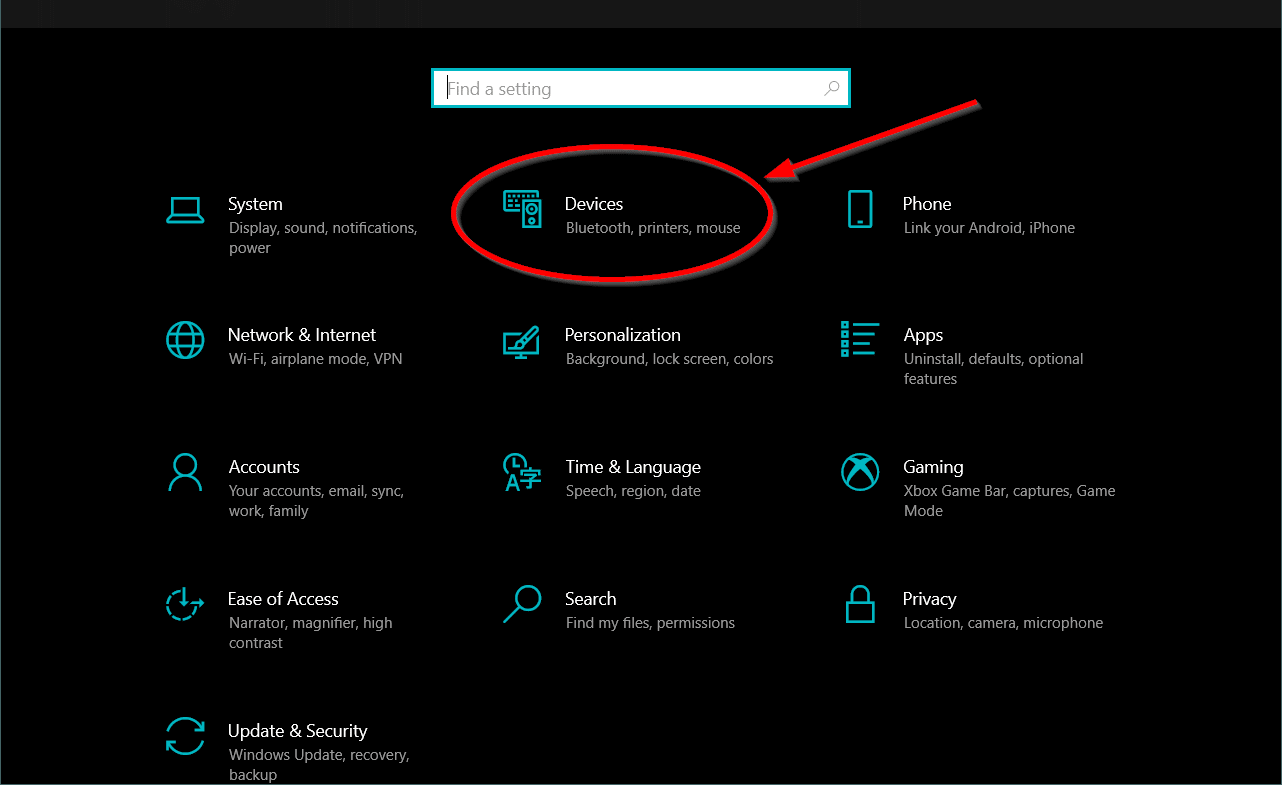コンピューターまたはラップトップがBluetoothスピーカーとヘッドホンを接続するには、Bluetoothアダプターとドライバーが必要です。
新しくインストールされたWindows10では、[設定]にこのオプションが表示されます。アクションセンターを使用してアクティブ化することもできます。
このチュートリアルでは、Windows10でBluetoothをオンにするXNUMXつの方法。
内容
PCでBluetoothを取得する方法–方法#1
注:スライダーをオフにすると、Bluetoothを無効にできます。
Windows 10でBluetoothをオンにする方法–方法#2
- 右下隅にあるアクションセンターアイコンをクリックします。
- すべてを展開すると、すべてのアイテムが表示されます。
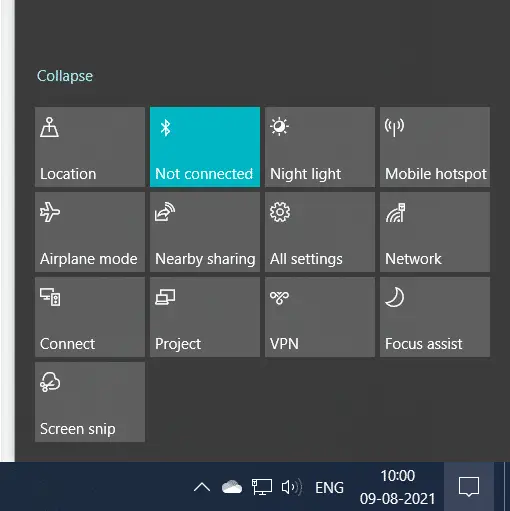
- Bluetoothアイコンをクリックします。青または他の色になるはずです。
- これは、Bluetoothが有効になっていることを意味します。
アクティブなBluetoothデバイスがない場合、「接続
Windows 10コンピューターをモバイルBluetoothとペアリングすると、オンとして表示されます。
Windows10の設定で非表示のBluetoothアイコンを修正
いつでもBluetoothデバイスペアリングして接続すると、正常に動作しているように見えます。
場合によっては、Windowsの更新(21H1など)後にBluetoothが機能しなくなることがあります。
この場合、Bluetoothドライバーを最新バージョンに更新する必要があります。次に、Bluetoothトラブルシューティングを試すことができます。
完全な手順については、この問題に関する完全なガイドをここで表示できます。
![[OK]をテックマスターズ](https://oktechmasters.org/wp-content/uploads/2022/05/Ok-Tech-Masters-Logo-1.png)